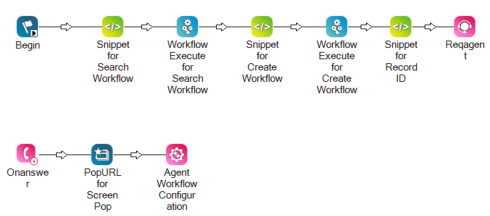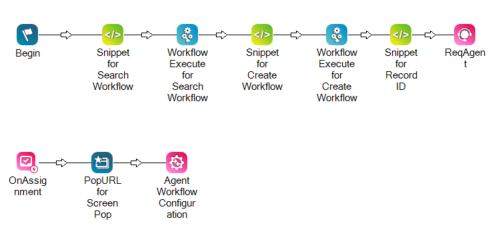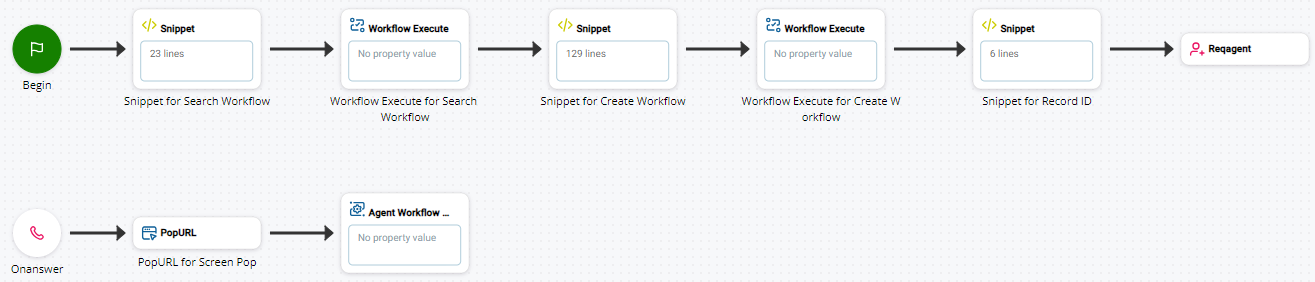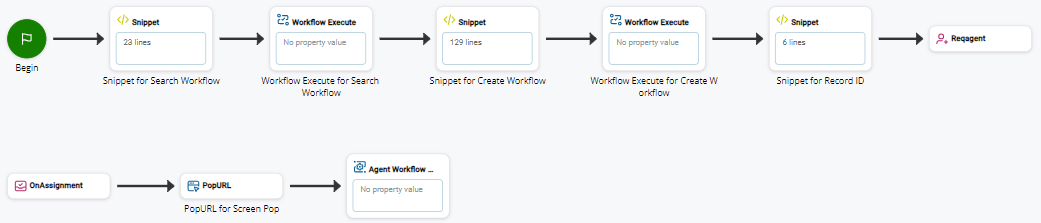이(가) Salesforce에 Agent Embedded을(를) 설정하는 네 번째 단계입니다. 이 단계는 선택 사항입니다. 다음 단계인 워크플로 구성으로 넘어갈 수 있습니다.
에이전트가 상호 작용![]() 채널을 통한 상담원과의 전체 대화입니다. 예를 들어, 인터랙션은 음성 통화, 이메일, 채팅 또는 소셜 미디어 대화가 될 수 있습니다.을 받으면 CXone Mpower(Agent Embedded)에 대한 Salesforce Agent for Salesforce이 에이전트에게 화면 팝
채널을 통한 상담원과의 전체 대화입니다. 예를 들어, 인터랙션은 음성 통화, 이메일, 채팅 또는 소셜 미디어 대화가 될 수 있습니다.을 받으면 CXone Mpower(Agent Embedded)에 대한 Salesforce Agent for Salesforce이 에이전트에게 화면 팝![]() 컨택에 연결되는 등의 이벤트 이후 상담원 화면에 표시되는, 컨택 관련 정보가 담긴 팝업 창입니다.을 표시할 수 있습니다. 다음과 같은 종류의 화면 팝업을 구성할 수 있습니다.
컨택에 연결되는 등의 이벤트 이후 상담원 화면에 표시되는, 컨택 관련 정보가 담긴 팝업 창입니다.을 표시할 수 있습니다. 다음과 같은 종류의 화면 팝업을 구성할 수 있습니다.
- 고정된 Salesforce 레코드
- Salesforce 흐름

- URL
- Visualforce
 페이지
페이지 - Salesforce 검색 페이지
- 개체 홈페이지
- 목록 보기
- 새로운 기록 양식
Salesforce 레코드 화면 팝업 구성
생성된 레코드가 의 ![]() 컨택에 연결되는 등의 이벤트 이후 상담원 화면에 표시되는, 컨택 관련 정보가 담긴 팝업 창입니다.화면 팝업Salesforce에 자동으로 나타나도록 구성할 수 있습니다. 이는 Salesforce 워크플로 구성의 일부입니다.
컨택에 연결되는 등의 이벤트 이후 상담원 화면에 표시되는, 컨택 관련 정보가 담긴 팝업 창입니다.화면 팝업Salesforce에 자동으로 나타나도록 구성할 수 있습니다. 이는 Salesforce 워크플로 구성의 일부입니다.
-
스크립트에서 Snippet for Create Workflow SNIPPET 작업을 엽니다.
-
워크플로 페이로드에서 이 코드 줄을 복사하여 DYNAMIC create[RecordName]Payload 앞에 붙여넣습니다.
createPayload.screenPop = "true"createPayload이(가) 워크플로의 이전 줄과 일치하는지 확인합니다. 예를 들어, 표준 케이스 생성 워크플로를 사용하는 경우 이 줄은 createCase.screenPop = "true"여야 합니다.
-
스크립트를 저장합니다.
흐름 화면 팝업 구성
이 옵션을 사용하면 Salesforce 흐름 ![]() 을 화면 팝업
을 화면 팝업![]() 컨택에 연결되는 등의 이벤트 이후 상담원 화면에 표시되는, 컨택 관련 정보가 담긴 팝업 창입니다.으로 표시할 수 있습니다. Salesforce에서 흐름 화면이 새 탭에서 열리는 경우는 다음과 같습니다.
컨택에 연결되는 등의 이벤트 이후 상담원 화면에 표시되는, 컨택 관련 정보가 담긴 팝업 창입니다.으로 표시할 수 있습니다. Salesforce에서 흐름 화면이 새 탭에서 열리는 경우는 다음과 같습니다.
-
Lightning Experience를 사용하세요.
-
Lightning 앱
 에 대해 콘솔 탐색
에 대해 콘솔 탐색  을 선택했습니다.
을 선택했습니다.
다른 모든 Salesforce 인터페이스와 표준 탐색 기능이 있는 Lightning 앱에서는 흐름 화면 팝이 팝업으로 나타납니다.
이 유형의 화면 팝업은 CustomEvent 작업을 사용합니다. 스크립트에 두 개 이상의 사용자 지정 이벤트가 필요한 경우 각 이벤트에 대해 신규 CustomEvent 인스턴스를 사용합니다.
Salesforce Agent (SFA)에 대한 플로우 스크린 팝 스크립트가 이미 있는 경우 아래 스크립팅 외에도 해당 SNIPPET을 사용할 수 있습니다.
-
Studio에서 Salesforce 통합을 위해 수정한 스크립트를 엽니다.
-
ONANSWER 또는 ONASSIGNMENT 작업 뒤에 스크립트에 SNIPPET 작업을 추가합니다.
-
SNIPPET 작업의 Caption 속성을 변경하여 흐름에 화면 팝업 등 작업의 목적을 나타냅니다.
-
snippet 작업 편집기를 열고 다음 코드를 추가합니다.
DYNAMIC payloadJSON payloadJSON.contactId="{contactid}" payloadJSON.data.popType = "poptoflow" payloadJSON.data.params.flowDevName = "[Flow_Name]" payloadJSON.data.params.flowArgs = "firstName=[First_Name]&ani={ANI}&lastName=[Last_Name]" ASSIGN reqPayload="{payloadJSON.AsJson()}"이 Snippet에서:
- popType: 화면 팝에 흐름이 포함되도록 하려면 이것을 poptoflow으로 설정해야 합니다.
-
flowDevName: [Flow_Name]를 팝하려는 흐름의 API 이름으로 바꾸세요.
 흐름의 API 이름을 찾는 방법을 알아보세요
흐름의 API 이름을 찾는 방법을 알아보세요
-
Salesforce의 우측 상단에서 설정
 을 클릭합니다.
을 클릭합니다. -
빠른 찾기 상자를 사용하여 흐름을 검색한 다음 프로세스 자동화 아래에서 흐름을 클릭합니다.
-
팝하고 싶은 플로우를 선택하세요.
-
흐름 빌더에서 왼쪽 상단의 설정
 을 클릭합니다.
을 클릭합니다. -
Orchestration API 이름 필드에서 흐름의 API 이름을 찾습니다.
-
- flowArgs: URL에 쿼리 문자열로 전달할 하나 이상의 인수를 입력합니다. 이는 옵션 속성입니다. SNIPPET (Salesforce Agent)SFA에 대한 흐름 화면 팝 스크립트에서 을 포함한 경우 이 속성을 비워 둘 수 있습니다: payloadJSON.data.params.flowArgs = "".
- 흐름에 화면 팝업 SNIPPET 작업 뒤에 CustomEvent 작업을 추가합니다.
-
CustomEvent 작업의 Caption 속성을 변경하여 흐름에 화면 팝업 전송 등 작업의 목적을 나타냅니다.
-
ScreenPopCustomSettings을(를) 사용하여 CustomEvent 작업의 EventName 속성을 구성합니다. 다른 이벤트 이름을 사용하지 마십시오.
- 스크립트를 저장합니다.
URL 화면 팝업 구성
이 옵션을 사용하면 모든 URL을 화면 팝업![]() 컨택에 연결되는 등의 이벤트 이후 상담원 화면에 표시되는, 컨택 관련 정보가 담긴 팝업 창입니다.으로 표시할 수 있습니다. 이러한 유형의 화면 팝업을 설정하려면 스크립트에서 POPURL 작업을 사용합니다. 여러 페이지를 팝업하려면 각 페이지에 대한 POPURL 작업이 필요합니다.
컨택에 연결되는 등의 이벤트 이후 상담원 화면에 표시되는, 컨택 관련 정보가 담긴 팝업 창입니다.으로 표시할 수 있습니다. 이러한 유형의 화면 팝업을 설정하려면 스크립트에서 POPURL 작업을 사용합니다. 여러 페이지를 팝업하려면 각 페이지에 대한 POPURL 작업이 필요합니다.
타사 URL은 항상 새 브라우저 탭으로 팝업됩니다. Salesforce URL은 상담원이 브라우저에서 패널 열기 설정을 어떻게 구성했는지에 따라 현재 Salesforce Lightning 탭이나 새 탭에 나타날 수 있습니다.
다음 이미지는 음성 및 디지털 스크립트에 대한 스크립트 예시를 보여줍니다.
Desktop Studio 음성 스크립트:
Desktop Studio 디지털 스크립트:
Studio 음성 스크립트:
Studio 디지털 스크립트:
-
Studio에서 Salesforce 통합을 위해 수정한 스크립트를 엽니다.
-
ONANSWER 또는 ONASSIGNMENT 작업 뒤에 스크립트에 POPURL 작업을 추가합니다.
-
상담원에게 스크린 팝업을 표시하려는 페이지의 URL로 POPURL 작업의 URL 속성을 구성합니다.
-
스크립트를 저장합니다.
Visualforce 화면 팝 구성
이 옵션을 사용하면 Visualforce페이지를 화면 팝업![]() 컨택에 연결되는 등의 이벤트 이후 상담원 화면에 표시되는, 컨택 관련 정보가 담긴 팝업 창입니다.으로 표시할 수 있습니다.
컨택에 연결되는 등의 이벤트 이후 상담원 화면에 표시되는, 컨택 관련 정보가 담긴 팝업 창입니다.으로 표시할 수 있습니다.
이 유형의 화면 팝업은 CustomEvent 작업을 사용합니다. 스크립트에 두 개 이상의 사용자 지정 이벤트가 필요한 경우 각 이벤트에 대해 신규 CustomEvent 인스턴스를 사용합니다.
-
Studio에서 Salesforce 통합을 위해 수정한 스크립트를 엽니다.
-
ONANSWER 또는 ONASSIGNMENT 작업 뒤에 스크립트에 SNIPPET 작업을 추가합니다.
-
SNIPPET 작업의 Caption 속성을 변경하여 화면 팝업을 Visualforce으로 변경하는 것과 같이 해당 목적을 나타냅니다.
-
snippet 작업 편집기를 열고 다음 코드를 추가합니다.
DYNAMIC payloadJSON payloadJSON.contactId="{contactid}" payloadJSON.data.popType = "popvisualforcepage" payloadJSON.data.params.url = "[VisualforceAPIname]?&_c={contactid}&ani={ANI}" ASSIGN reqPayload="{payloadJSON.AsJson()}" 이 Snippet에서:
- popType: 화면 팝업에 popvisualforcepage 페이지가 포함되도록 하려면 이것을 Visualforce으로 설정해야 합니다.
-
url: Visualforce 자리 표시자에 [VisualforceAPIname] 페이지의 API 이름을 입력하세요. 예를 들면 vjSamplePage?&c={contactid}&ani={ANI}입니다. ?&c=로 시작하는 쿼리 매개변수는 선택 사항입니다.
 Visualforce 페이지의 API 이름을 찾는 방법을 알아보세요
Visualforce 페이지의 API 이름을 찾는 방법을 알아보세요
-
Salesforce의 우측 상단에서 설정
 을 클릭합니다.
을 클릭합니다. -
빠른 찾기 상자를 사용하여 Visualforce페이지를 검색한 다음 Visualforce페이지를 클릭합니다.
-
이름 열에서 Visualforce 페이지의 API 이름을 찾습니다.
-
- CustomEvent화면 팝업 작업 뒤에 Visualforce 작업SNIPPET을 추가합니다.
-
CustomEvent 작업의 Caption 속성을 변경하여 화면 팝업을 Visualforce로 보내기와 같이 목적을 나타냅니다.
-
ScreenPopCustomSettings을(를) 사용하여 CustomEvent 작업의 EventName 속성을 구성합니다. 다른 이벤트 이름을 사용하지 마십시오.
- 스크립트를 저장합니다.
검색 화면 팝업 구성
에이전트가 Salesforce상호작용을 받으면 ![]() 컨택에 연결되는 등의 이벤트 이후 상담원 화면에 표시되는, 컨택 관련 정보가 담긴 팝업 창입니다.검색 페이지가 화면 팝
컨택에 연결되는 등의 이벤트 이후 상담원 화면에 표시되는, 컨택 관련 정보가 담긴 팝업 창입니다.검색 페이지가 화면 팝![]() 채널을 통한 상담원과의 전체 대화입니다. 예를 들어, 인터랙션은 음성 통화, 이메일, 채팅 또는 소셜 미디어 대화가 될 수 있습니다.으로 나타나도록 할 수 있습니다. 이 검색 페이지는 사용자가 구성한 검색 문자열에 대한 결과를 표시합니다.
채널을 통한 상담원과의 전체 대화입니다. 예를 들어, 인터랙션은 음성 통화, 이메일, 채팅 또는 소셜 미디어 대화가 될 수 있습니다.으로 나타나도록 할 수 있습니다. 이 검색 페이지는 사용자가 구성한 검색 문자열에 대한 결과를 표시합니다.
이 유형의 화면 팝업은 CustomEvent 작업을 사용합니다. 스크립트에 두 개 이상의 사용자 지정 이벤트가 필요한 경우 각 이벤트에 대해 신규 CustomEvent 인스턴스를 사용합니다.
-
Studio에서 Salesforce 통합을 위해 수정한 스크립트를 엽니다.
-
ONANSWER 또는 ONASSIGNMENT 작업 뒤에 스크립트에 SNIPPET 작업을 추가합니다.
-
SNIPPET 작업의 Caption 속성을 변경하여 검색에 화면 팝업 등 작업의 목적을 나타냅니다.
-
snippet 작업 편집기를 열고 다음 코드를 추가합니다.
DYNAMIC payloadJSON payloadJSON.contactId="{contactid}" payloadJSON.data.popType = "searchstring" payloadJSON.data.params.searchString = "[text entered in Salesforce search bar]" ASSIGN reqPayload="{payloadJSON.AsJson()}" 이 Snippet에서:
- popType: 검색 페이지가 화면 팝업에 포함되도록 하려면 searchstring(으)로 설정해야 합니다.
- searchString: Salesforce 상단의 검색창에 입력할 텍스트를 입력하세요. 최소 길이는 3자입니다.
예를 들어, 이 줄이 payloadJSON.data.params.searchString = "billing"이면 billing 검색 창에 Salesforce이라는 텍스트가 입력됩니다. billing라는 텍스트를 포함하는 모든 레코드가 결과에 나타납니다.
- 검색에 화면 팝업 SNIPPET 작업 뒤에 CustomEvent 작업을 추가합니다.
-
CustomEvent 작업의 Caption 속성을 변경하여 검색에 화면 팝업 전송 등 작업의 목적을 나타냅니다.
-
{agentid}을(를) 사용하여 CustomEvent 작업의 TargetAgent 속성을 구성합니다.
-
ScreenPopCustomSettings을(를) 사용하여 CustomEvent 작업의 EventName 속성을 구성합니다. 다른 이벤트 이름을 사용하지 마십시오.
-
False을(를) 사용하여 CustomEvent 작업의 PersistInMemory 속성을 구성합니다.
-
{reqPayload}을(를) 사용하여 CustomEvent 작업의 Data 속성을 구성합니다.
- 스크립트를 저장합니다.
개체 홈 화면 팝 구성
에이전트가 Salesforce상호 작용을 받으면 ![]() 컨택에 연결되는 등의 이벤트 이후 상담원 화면에 표시되는, 컨택 관련 정보가 담긴 팝업 창입니다. 레코드 또는 객체의 홈페이지가 화면 팝
컨택에 연결되는 등의 이벤트 이후 상담원 화면에 표시되는, 컨택 관련 정보가 담긴 팝업 창입니다. 레코드 또는 객체의 홈페이지가 화면 팝![]() 채널을 통한 상담원과의 전체 대화입니다. 예를 들어, 인터랙션은 음성 통화, 이메일, 채팅 또는 소셜 미디어 대화가 될 수 있습니다.으로 표시되도록 할 수 있습니다. 개체 홈페이지에는 해당 레코드 유형에 대한 모든 레코드가 나열됩니다. 예를 들어, 계정 객체의 홈페이지로 스크린 팝을 실행하면 해당 홈페이지에는 Salesforce 인스턴스의 모든 계정 레코드가 나열됩니다.
채널을 통한 상담원과의 전체 대화입니다. 예를 들어, 인터랙션은 음성 통화, 이메일, 채팅 또는 소셜 미디어 대화가 될 수 있습니다.으로 표시되도록 할 수 있습니다. 개체 홈페이지에는 해당 레코드 유형에 대한 모든 레코드가 나열됩니다. 예를 들어, 계정 객체의 홈페이지로 스크린 팝을 실행하면 해당 홈페이지에는 Salesforce 인스턴스의 모든 계정 레코드가 나열됩니다.
이 유형의 화면 팝업은 CustomEvent 작업을 사용합니다. 스크립트에 두 개 이상의 사용자 지정 이벤트가 필요한 경우 각 이벤트에 대해 신규 CustomEvent 인스턴스를 사용합니다.
-
Studio에서 Salesforce 통합을 위해 수정한 스크립트를 엽니다.
-
ONANSWER 또는 ONASSIGNMENT 작업 뒤에 스크립트에 SNIPPET 작업을 추가합니다.
-
SNIPPET 작업의 Caption 속성을 변경하여 화면 팝업을 개체 홈으로와 같이 목적을 나타냅니다.
-
snippet 작업 편집기를 열고 다음 코드를 추가합니다.
DYNAMIC payloadJSON payloadJSON.contactId="{contactid}" payloadJSON.data.popType = "objecthome" payloadJSON.data.params.scope = "[record API name]" ASSIGN reqPayload="{payloadJSON.AsJson()}" 이 Snippet에서:
- popType: 레코드의 홈페이지가 화면 팝업에 포함되도록 하려면 이것을 objecthome로 설정해야 합니다.
-
scope: account, case 또는 lead과(와) 같은 레코드의 API 이름을 입력합니다.
레코드의 API 이름을 찾으려면 Salesforce을 열고 설정
 > 개체 관리자로 이동합니다. 레코드 이름을 클릭하세요. 세부 정보 페이지가 열리면 API 이름을 찾습니다.
> 개체 관리자로 이동합니다. 레코드 이름을 클릭하세요. 세부 정보 페이지가 열리면 API 이름을 찾습니다.
- CustomEvent화면 팝업 개체 홈 작업 뒤에 작업SNIPPET을 추가합니다.
-
CustomEvent 작업의 Caption 속성을 변경하여 화면 팝을 개체 홈으로 보내기와 같이 목적을 나타냅니다.
-
ScreenPopCustomSettings을(를) 사용하여 CustomEvent 작업의 EventName 속성을 구성합니다. 다른 이벤트 이름을 사용하지 마십시오.
- 스크립트를 저장합니다.
목록 화면 팝업 구성
에이전트가 Salesforce상호 작용을 받으면 ![]() 컨택에 연결되는 등의 이벤트 이후 상담원 화면에 표시되는, 컨택 관련 정보가 담긴 팝업 창입니다. 레코드의 목록 보기가 화면 팝
컨택에 연결되는 등의 이벤트 이후 상담원 화면에 표시되는, 컨택 관련 정보가 담긴 팝업 창입니다. 레코드의 목록 보기가 화면 팝![]() 채널을 통한 상담원과의 전체 대화입니다. 예를 들어, 인터랙션은 음성 통화, 이메일, 채팅 또는 소셜 미디어 대화가 될 수 있습니다.으로 나타나도록 할 수 있습니다. 목록 보기에는 이번 주 새로 나온 항목, 최근에 본 항목 및 사용자가 구성한 사용자 지정 목록 보기가 포함됩니다.
채널을 통한 상담원과의 전체 대화입니다. 예를 들어, 인터랙션은 음성 통화, 이메일, 채팅 또는 소셜 미디어 대화가 될 수 있습니다.으로 나타나도록 할 수 있습니다. 목록 보기에는 이번 주 새로 나온 항목, 최근에 본 항목 및 사용자가 구성한 사용자 지정 목록 보기가 포함됩니다.
이 유형의 화면 팝업은 CustomEvent 작업을 사용합니다. 스크립트에 두 개 이상의 사용자 지정 이벤트가 필요한 경우 각 이벤트에 대해 신규 CustomEvent 인스턴스를 사용합니다.
-
Studio에서 Salesforce 통합을 위해 수정한 스크립트를 엽니다.
-
ONANSWER 또는 ONASSIGNMENT 작업 뒤에 스크립트에 SNIPPET 작업을 추가합니다.
-
SNIPPET 작업의 Caption 속성을 변경하여 화면 팝업을 목록으로와 같이 목적을 나타냅니다.
-
snippet 작업 편집기를 열고 다음 코드를 추가합니다.
DYNAMIC payloadJSON payloadJSON.contactId="{contactid}" payloadJSON.data.popType = "list" payloadJSON.data.params.listViewId = "[list API name]" payloadJSON.data.params.scope = "[record API name]" ASSIGN reqPayload="{payloadJSON.AsJson()}" 이 Snippet에서:
- popType: 레코드의 목록 보기가 화면 팝에 포함되도록 하려면 이것을 list로 설정해야 합니다.
-
listViewId: 접두사의 네임스페이스를 포함하여 목록의 API 이름을 입력하세요. 예를 들면 Test__MyOpenCases입니다.
 목록 뷰의 API 이름을 찾는 방법을 알아보세요
목록 뷰의 API 이름을 찾는 방법을 알아보세요
-
Salesforce에서 화면 팝을 원하는 목록 보기를 엽니다.
-
오른쪽 상단의 목록 보기 컨트롤
 을 클릭한 다음, 이름 바꾸기를 클릭합니다.
을 클릭한 다음, 이름 바꾸기를 클릭합니다. -
목록 API 이름 필드에서 목록 보기의 API 이름을 찾습니다.
-
-
scope: account, case 또는 lead과(와) 같은 레코드의 API 이름을 입력합니다.
레코드의 API 이름을 찾으려면 Salesforce을 열고 설정
 > 개체 관리자로 이동합니다. 레코드 이름을 클릭하세요. 세부 정보 페이지가 열리면 API 이름을 찾습니다.
> 개체 관리자로 이동합니다. 레코드 이름을 클릭하세요. 세부 정보 페이지가 열리면 API 이름을 찾습니다.
- CustomEvent목록에 화면 팝업 작업 후에 작업SNIPPET을 추가합니다.
-
CustomEvent 작업의 Caption 속성을 변경하여 화면 팝을 목록으로 보내기와 같이 해당 목적을 나타냅니다.
-
ScreenPopCustomSettings을(를) 사용하여 CustomEvent 작업의 EventName 속성을 구성합니다. 다른 이벤트 이름을 사용하지 마십시오.
- 스크립트를 저장합니다.
새 레코드 양식 화면 팝업 구성
검색에서 일치하는 레코드가 발견되지 않으면 새 Salesforce 레코드를 만드는 양식이 화면 팝![]() 컨택에 연결되는 등의 이벤트 이후 상담원 화면에 표시되는, 컨택 관련 정보가 담긴 팝업 창입니다.으로 나타나도록 할 수 있습니다.
컨택에 연결되는 등의 이벤트 이후 상담원 화면에 표시되는, 컨택 관련 정보가 담긴 팝업 창입니다.으로 나타나도록 할 수 있습니다.
이 유형의 화면 팝업은 CustomEvent 작업을 사용합니다. 스크립트에 두 개 이상의 사용자 지정 이벤트가 필요한 경우 각 이벤트에 대해 신규 CustomEvent 인스턴스를 사용합니다.
-
Studio에서 Salesforce 통합을 위해 수정한 스크립트를 엽니다.
-
ONANSWER 또는 ONASSIGNMENT 작업 뒤에 스크립트에 SNIPPET 작업을 추가합니다.
-
SNIPPET 작업의 Caption 속성을 변경하여 새 레코드 양식으로 화면 팝업과 같이 해당 목적을 나타냅니다.
-
snippet 작업 편집기를 열고 다음 코드를 추가합니다.
DYNAMIC payloadJSON DYNAMIC fieldValues payloadJSON.contactId="{contactid}" payloadJSON.data.popType = "newrecordmodal" payloadJSON.data.params.entityName = "[record API name]" fieldValues.Phone = "{ANI}" payloadJSON.data.params.defaultFieldValues = "{fieldValues.AsJson()}" ASSIGN reqPayload="{payloadJSON.AsJson()}" 이 Snippet에서:
- popType: 새 레코드를 만드는 양식이 화면 팝에 포함되도록 하려면 이것을 newrecordmodal으로 설정해야 합니다.
-
entityName: account, case 또는 lead과(와) 같은 레코드의 API 이름을 입력합니다.
레코드의 API 이름을 찾으려면 Salesforce을 열고 설정
 > 개체 관리자로 이동합니다. 레코드 이름을 클릭하세요. 세부 정보 페이지가 열리면 API 이름을 찾습니다.
> 개체 관리자로 이동합니다. 레코드 이름을 클릭하세요. 세부 정보 페이지가 열리면 API 이름을 찾습니다. -
defaultFieldValues: 새 레코드 양식의 필드를 미리 채우려면 이 속성을 포함합니다. 예를 들어, 위 코드는 Phone 필드를 {ANI} 변수로 채웁니다. 이는 옵션 속성입니다.
- CustomEvent새 레코드 양식에 화면 팝업 작업 뒤에 작업SNIPPET을 추가합니다.
-
CustomEvent 작업의 Caption 속성을 변경하여 새 레코드 양식으로 화면 팝 보내기와 같이 해당 목적을 나타냅니다.
-
ScreenPopCustomSettings을(를) 사용하여 CustomEvent 작업의 EventName 속성을 구성합니다. 다른 이벤트 이름을 사용하지 마십시오.
- 스크립트를 저장합니다.
Agent Embedded을(를) Salesforce에 설정하는 다음 단계는 워크플로를 구성하는 것입니다.